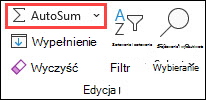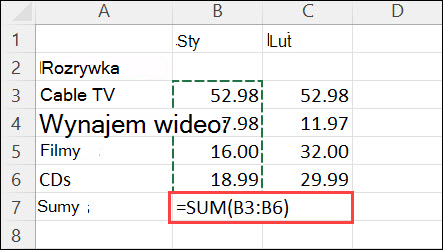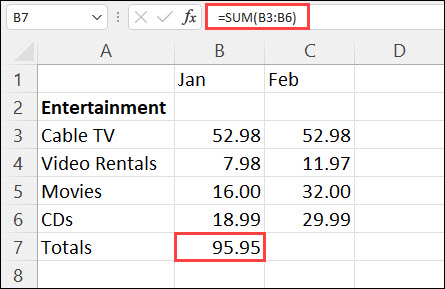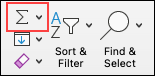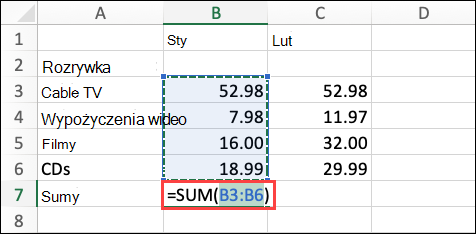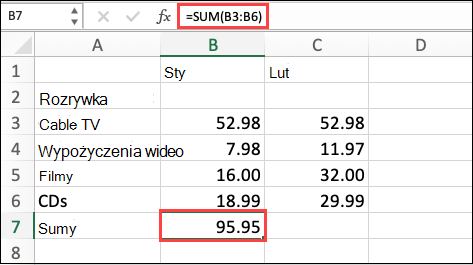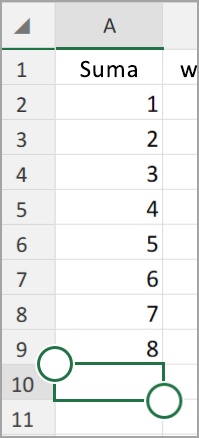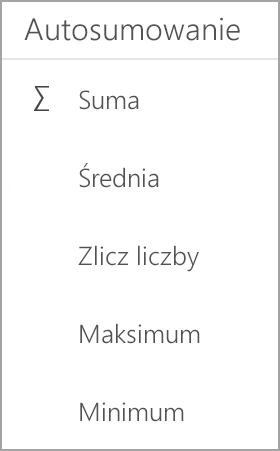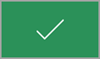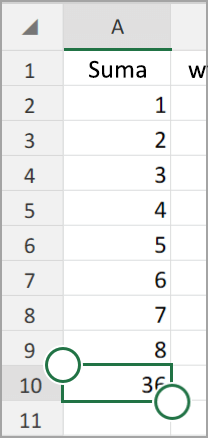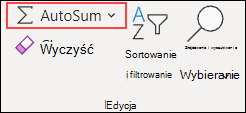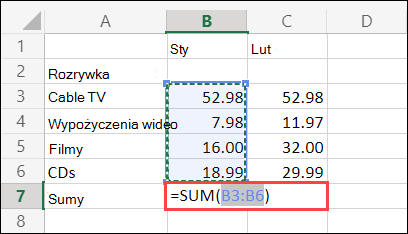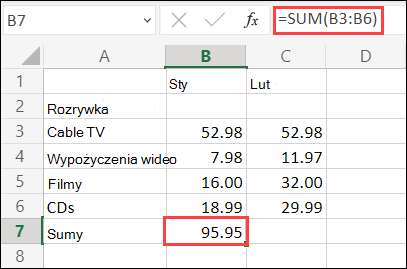Jeśli chcesz zsumować liczby w kolumnie lub wierszu, pozwól programowi Excel wykonać obliczenia matematyczne. Zaznacz komórkę obok liczb, które chcesz zsumować, wybierz pozycję Autosumowanie na karcie Narzędzia główne, naciśnij Enter i gotowe.
Po wybraniu pozycji Autosumowanie program Excel automatycznie wprowadzi formułę (korzystającą z funkcji SUMA) w celu zsumowania liczb.
Oto przykład. Aby dodać liczby ze stycznia w tym budżecie na rozrywkę, zaznacz komórkę B7, komórkę znajdującą się bezpośrednio poniżej kolumny liczb. Następnie wybierz pozycję Autosumowanie. Formuła zostanie wyświetlona w komórce B7, a program Excel wyróżni sumujące komórki.
Naciśnij Enter, aby wyświetlić wynik (95,94) w komórce B7. Formuła jest również widoczna na pasku formuły w górnej części okna programu Excel.
Uwagi:
-
Aby zsumować kolumnę liczb, zaznacz komórkę znajdującą się bezpośrednio pod ostatnią liczbą w kolumnie. Aby zsumować wiersz liczb, zaznacz komórkę bezpośrednio po prawej stronie.
-
Autosumowanie znajduje się w dwóch miejscach: Narzędzia główne > Autosumowanie i Formuły > Autosumowanie.
-
Po utworzeniu formuły możesz ją skopiować do innych komórek zamiast wpisywać ją w kółko. Jeśli na przykład skopiujesz formułę z komórki B7 do komórki C7, formuła w komórce C7 automatycznie dopasuje się do nowej lokalizacji i obliczy liczby w zakresie C3:C6.
-
Funkcji Autosumowanie można także używać w więcej niż jednej komórce naraz. Można na przykład wyróżnić zarówno komórkę B7, jak i C7, wybrać pozycję Autosumowanie i jednocześnie podsumować obie kolumny.
-
Liczby można również zsumować , tworząc prostą formułę.
Jeśli chcesz zsumować liczby w kolumnie lub wierszu, pozwól programowi Excel wykonać obliczenia matematyczne. Zaznacz komórkę obok liczb, które chcesz zsumować, wybierz pozycję Autosumowanie na karcie Narzędzia główne, naciśnij Enter i gotowe.
Po wybraniu pozycji Autosumowanie program Excel automatycznie wprowadzi formułę (korzystającą z funkcji SUMA) w celu zsumowania liczb.
Oto przykład. Aby dodać liczby ze stycznia w tym budżecie na rozrywkę, zaznacz komórkę B7, komórkę znajdującą się bezpośrednio poniżej kolumny liczb. Następnie wybierz pozycję Autosumowanie. Formuła zostanie wyświetlona w komórce B7, a program Excel wyróżni sumujące komórki.
Naciśnij Enter, aby wyświetlić wynik (95,94) w komórce B7. Formuła jest również widoczna na pasku formuły w górnej części okna programu Excel.
Uwagi:
-
Aby zsumować kolumnę liczb, zaznacz komórkę znajdującą się bezpośrednio pod ostatnią liczbą w kolumnie. Aby zsumować wiersz liczb, zaznacz komórkę bezpośrednio po prawej stronie.
-
Autosumowanie znajduje się w dwóch miejscach: Narzędzia główne > Autosumowanie i Formuły > Autosumowanie.
-
Po utworzeniu formuły możesz ją skopiować do innych komórek zamiast wpisywać ją w kółko. Jeśli na przykład skopiujesz formułę z komórki B7 do komórki C7, formuła w komórce C7 automatycznie dopasuje się do nowej lokalizacji i obliczy liczby w zakresie C3:C6.
-
Funkcji Autosumowanie można także używać w więcej niż jednej komórce naraz. Można na przykład wyróżnić zarówno komórkę B7, jak i C7, wybrać pozycję Autosumowanie i jednocześnie podsumować obie kolumny.
-
Liczby można również zsumować , tworząc prostą formułę.
Na tablecie z systemem Android lub telefonie z systemem Android
-
W arkuszu naciśnij pierwszą pustą komórkę za zakresem komórek zawierającym liczby lub naciśnij i przeciągnij, aby zaznaczyć zakres komórek do obliczenia.
-
Naciśnij pozycję Autosumowanie.
-
Naciśnij pozycję Suma.
-
Naciśnij znacznik wyboru.
Wszystko gotowe.
Jeśli chcesz zsumować liczby w kolumnie lub wierszu, pozwól programowi Excel wykonać obliczenia matematyczne. Zaznacz komórkę obok liczb, które chcesz zsumować, wybierz pozycję Autosumowanie na karcie Narzędzia główne, naciśnij Enter i gotowe.
Po wybraniu pozycji Autosumowanie program Excel automatycznie wprowadzi formułę (korzystającą z funkcji SUMA) w celu zsumowania liczb.
Oto przykład. Aby dodać liczby ze stycznia w tym budżecie na rozrywkę, zaznacz komórkę B7, komórkę znajdującą się bezpośrednio poniżej kolumny liczb. Następnie wybierz pozycję Autosumowanie. Formuła zostanie wyświetlona w komórce B7, a program Excel wyróżni sumujące komórki.
Naciśnij Enter, aby wyświetlić wynik (95,94) w komórce B7. Formuła jest również widoczna na pasku formuły w górnej części okna programu Excel.
Uwagi:
-
Aby zsumować kolumnę liczb, zaznacz komórkę znajdującą się bezpośrednio pod ostatnią liczbą w kolumnie. Aby zsumować wiersz liczb, zaznacz komórkę bezpośrednio po prawej stronie.
-
Autosumowanie znajduje się w dwóch miejscach: Narzędzia główne > Autosumowanie i Formuły > Autosumowanie.
-
Po utworzeniu formuły możesz ją skopiować do innych komórek zamiast wpisywać ją w kółko. Jeśli na przykład skopiujesz formułę z komórki B7 do komórki C7, formuła w komórce C7 automatycznie dopasuje się do nowej lokalizacji i obliczy liczby w zakresie C3:C6.
-
Funkcji Autosumowanie można także używać w więcej niż jednej komórce naraz. Można na przykład wyróżnić zarówno komórkę B7, jak i C7, wybrać pozycję Autosumowanie i jednocześnie podsumować obie kolumny.
-
Liczby można również zsumować , tworząc prostą formułę.
Potrzebujesz dodatkowej pomocy?
Zawsze możesz zadać pytanie ekspertowi w społeczności technicznej programu Excel lub uzyskać pomoc techniczną w Społecznościach.